电脑开机后进不了系统如何解决
- 分类:帮助 回答于: 2020年05月18日 10:00:05
网络的科技时代现今越来越视为潮流时尚的发展了,各种各样的电脑品牌和各种各样的一键重装系统软件等等的不同物品的替代品和互补品相互的竞争创新发展的顽强生活下去。台式机电脑和笔记本电脑网友们一般会遇到常见的电脑系统的问题,比如:电脑开机无法进入桌面,电脑开机变蓝屏黑屏了等等。下面小编整理了这些问题一般需要用U盘启动盘的工具。

原因分析:
(1)电脑开机进不去一般是因为电脑软件或硬件故障导致的,原因较多且很复杂,有可能系统文件损坏,也有可能是病毒感染,也可能是显卡或内存条出现问题。
(2)建议:逐一排查,个人建议借用朋友的电脑下载个小白一键重装系统的软件工具制作个U盘启动系统盘,重装一下系统,小编认为是最简单快捷的方法,但是重装系统会造成C盘和桌面文件的丢失,建议进入PE系统,再找到我的电脑,打开查找C盘的重要文件。
法一:进入安全模式修复系统。
(1)把电脑关机重新开机的同时,按住F8键,跳转进高级启动选项。再高级启动选项里,选择执行最后一次正确配置。然后回车,执行完,一般可以进系统。
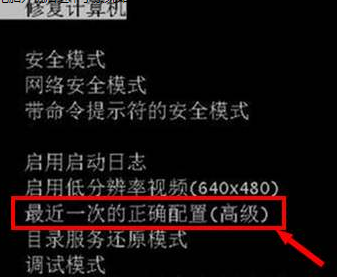
法二:用U盘启动的制作和重装系统教程:(小编之前写了关于U盘重装的详细教程,欢迎大家关注小白系统官网查看哦!)

(1)U盘插入有网络且正常运行系统的电脑;退出杀毒软件,再打开小白软件。
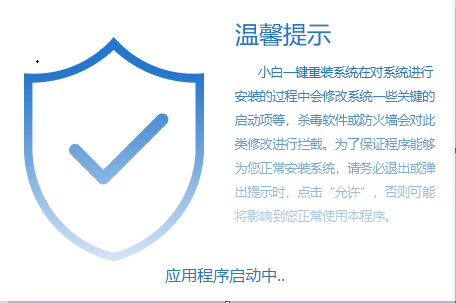
(2)选择左栏的 制作系统,点击 开始制作 按钮,按照提示一直下一步。再点确定格式化U盘之前的文件,如图;
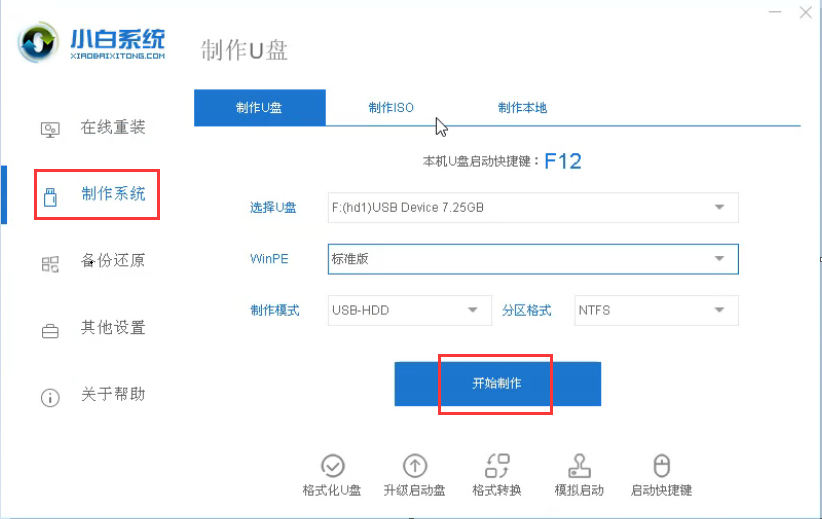
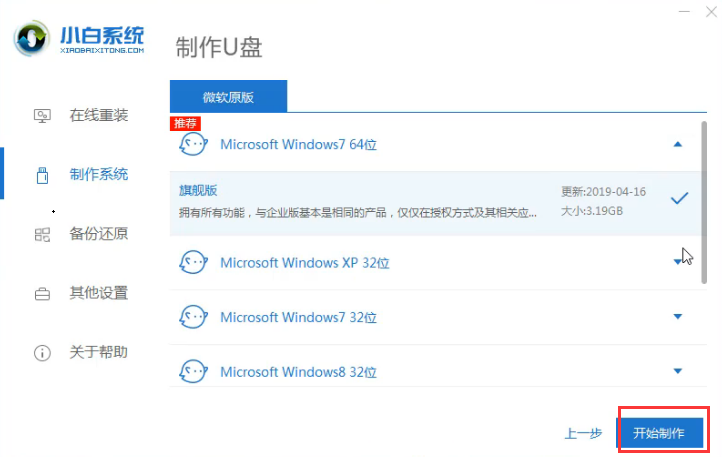
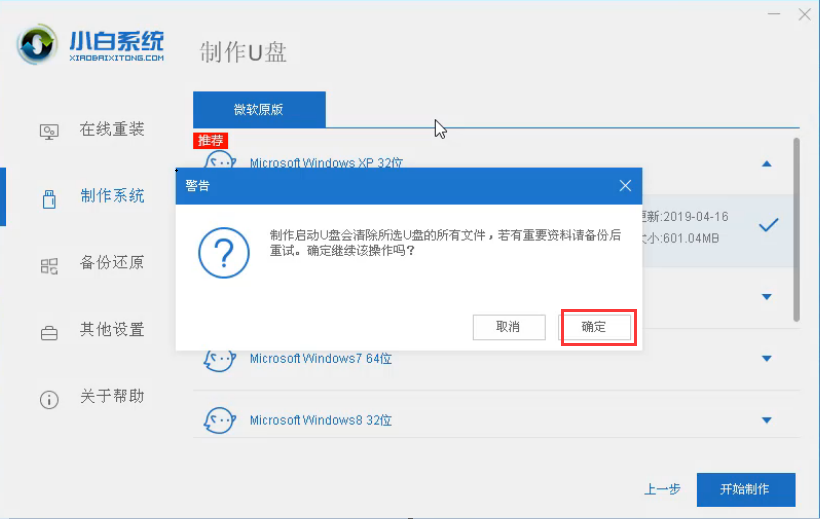
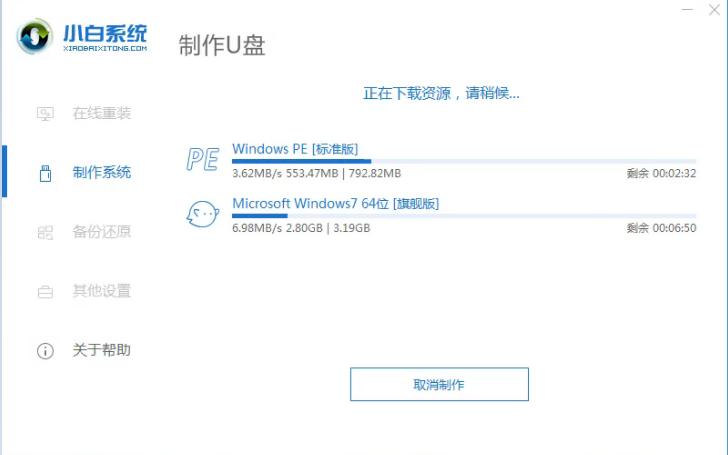
(3)最后提示制作成功,把U盘插到需要重装的电脑上,下图:
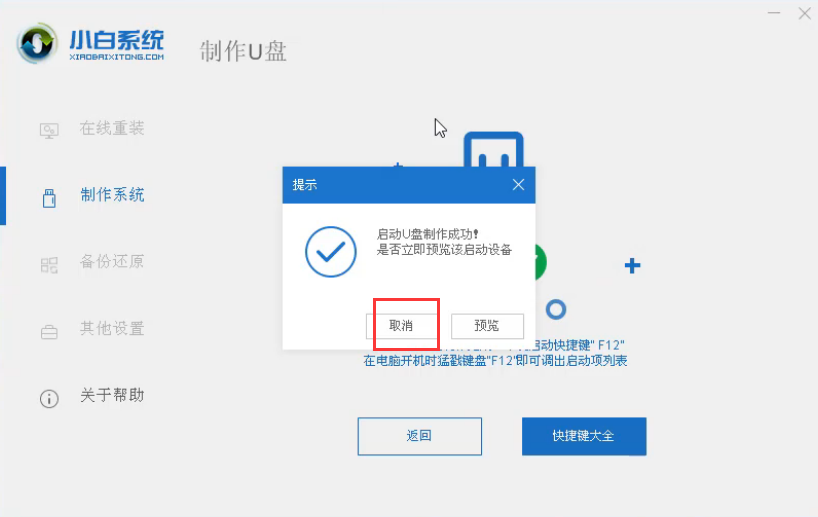
(4)U盘插上到系统坏的电脑上面开机,按启动热键F12,针对不同的机型启动热键有所不同,一般是F12、F8、F9、F11、Esc,如下图:
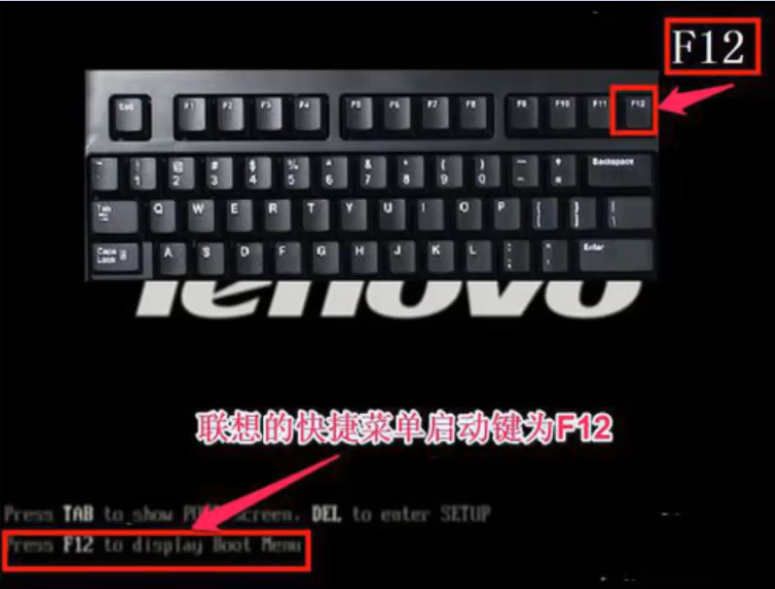
(5)接着出现启动菜单栏,选U盘的选项,接着进入小白系统的菜单,我们选择【1】64位的PE按回车键启动,下图:
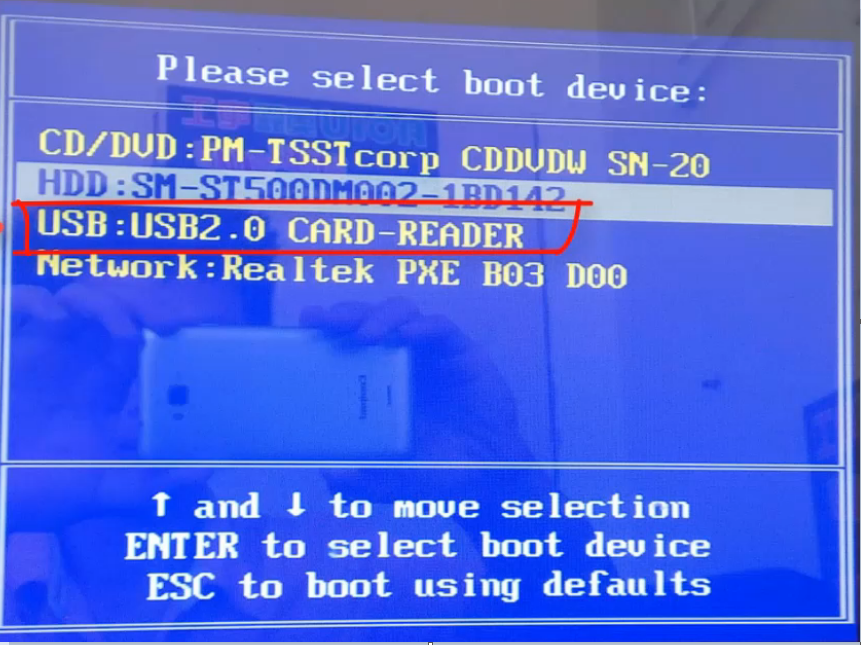
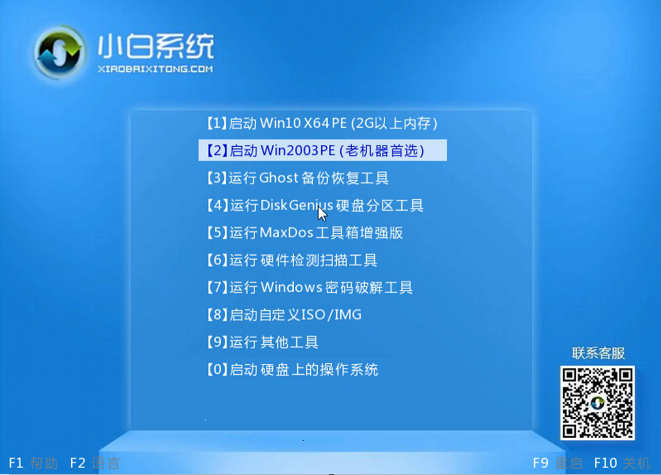
(6)然后选择要安装的系统,点安全,默认安装到C盘,再点开始安装;如图所示:
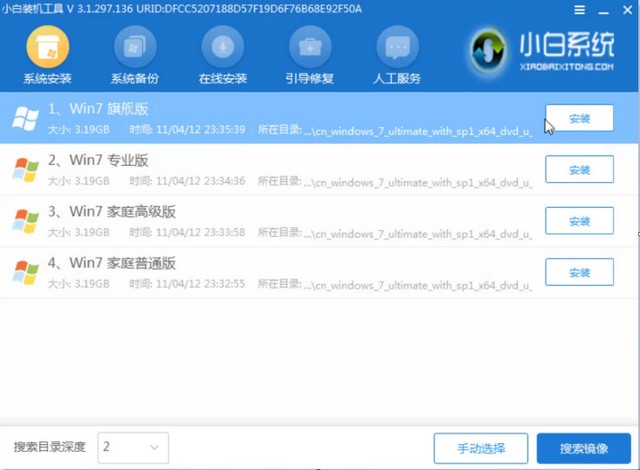
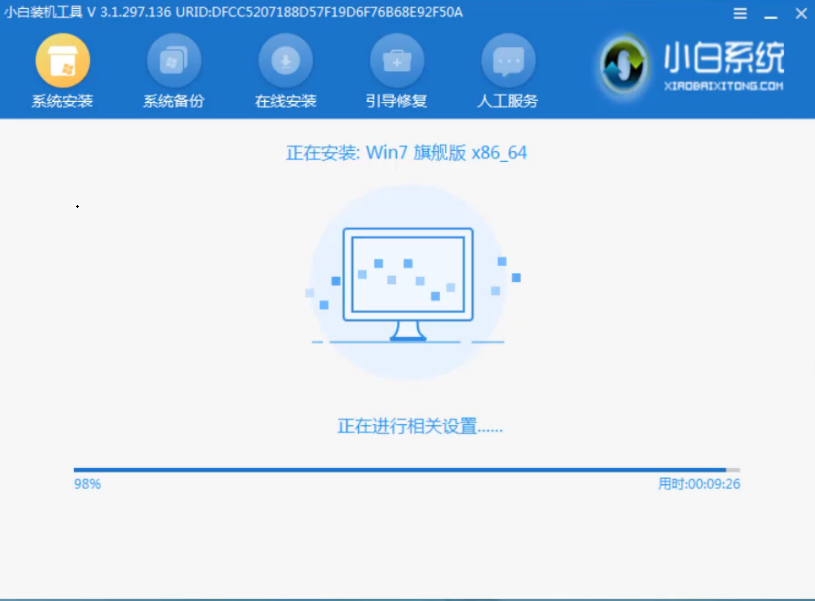
(7)安装完成后,先拔掉优盘,再点击立即重启,安装完成后自动进入系统,系统就可以使用了。
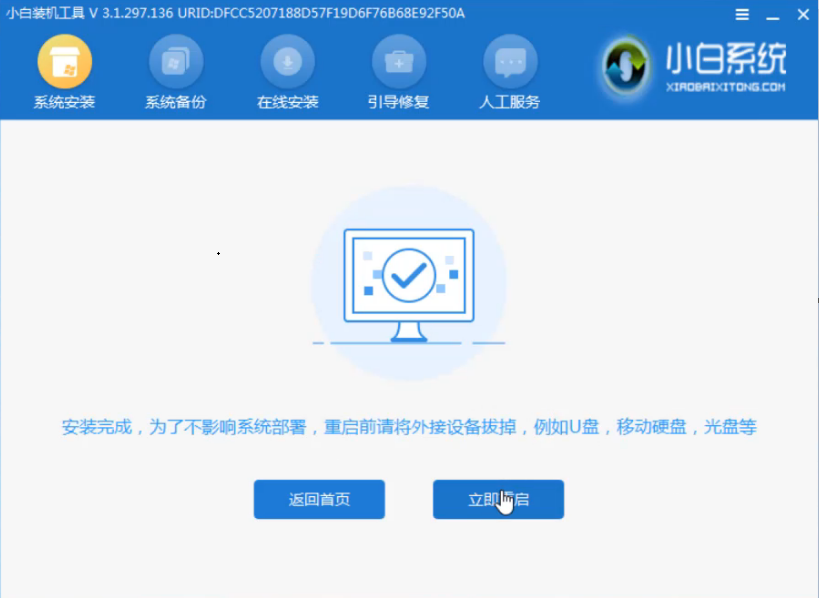
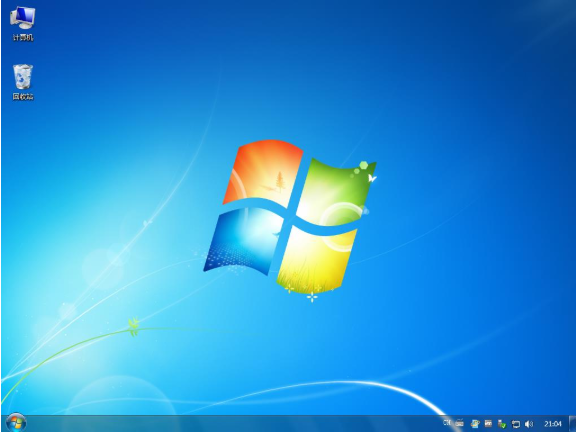
以上是电脑开机进不了系统的解决方法,希望可以帮到大家。
 有用
26
有用
26


 小白系统
小白系统


 1000
1000 1000
1000 1000
1000 1000
1000 1000
1000 1000
1000 1000
1000 0
0 0
0 0
0猜您喜欢
- 故障恢复控制台,小编教你xp进入故障恢..2018/09/26
- 电脑经常蓝屏怎么办2021/02/05
- 笔记本cpu温度多少正常,小编教你笔记..2018/04/26
- 电脑摄像头怎么安装,小编教你怎么安装..2018/05/21
- 台式电脑黑屏怎么处理?2022/08/26
- 网卡是什么2020/11/12
相关推荐
- wps可以打开mpp吗2020/10/14
- 小白一键重装系统列表出现“锁定”点..2016/09/12
- 重装系统数据恢复方法2020/03/13
- 电脑开机黑屏只有鼠标快速解决方法..2020/06/08
- word表格分两页断开怎么办_解决word表..2022/02/12
- rank函数怎么用详细步骤2022/10/29

















